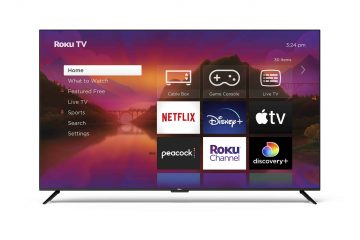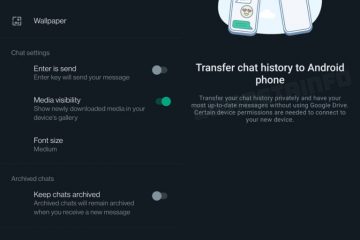Amikor FaceTime-hívásban vesz részt, iPhone vagy iPad készülékén használhatja a SharePlay funkciót, hogy megoszthassa a képernyőt, együtt nézzen tévét vagy filmeket, edzhessen egymással, és akár ugyanazt a zenét hallgathassa egyszerre. A SharePlay a közelmúltban egy új képességet is kapott, amely a FaceTime-ot hordozható játékplatformmá változtatja.
A SharePlay az iOS 15.1 és iPadOS 15.1 óta létezik, amikor az Apple hozzáadta a FaceTime-hoz. Ez a leghasznosabb, amikor meg kell osztania iPhone vagy iPad képernyőjét másokkal FaceTime-hívás közben. Megmutathat például egy dokumentumot egy Group FaceTime értekezlet során, vagy megtaníthat valakit, hogyan kell navigálni a szoftverében. De a médiamegosztással – ahol a hívásban bárki vezérelheti a lejátszást mindenki számára – lehetővé teszi, hogy a családdal és a barátaiddal közösségi legyen, amikor nincsenek egymás közelében.
Számos játékban megoszthatod a képernyőt játék közben. , de a SharePlay még jobb lesz, ha telepítve van a legújabb iOS vagy iPadOS verzió. A naprakész szoftverrel nem csak streamelheti játékmenetét a többi FaceTime-felhasználó számára, hanem valós időben játszhat együtt egy többszemélyes játékot.
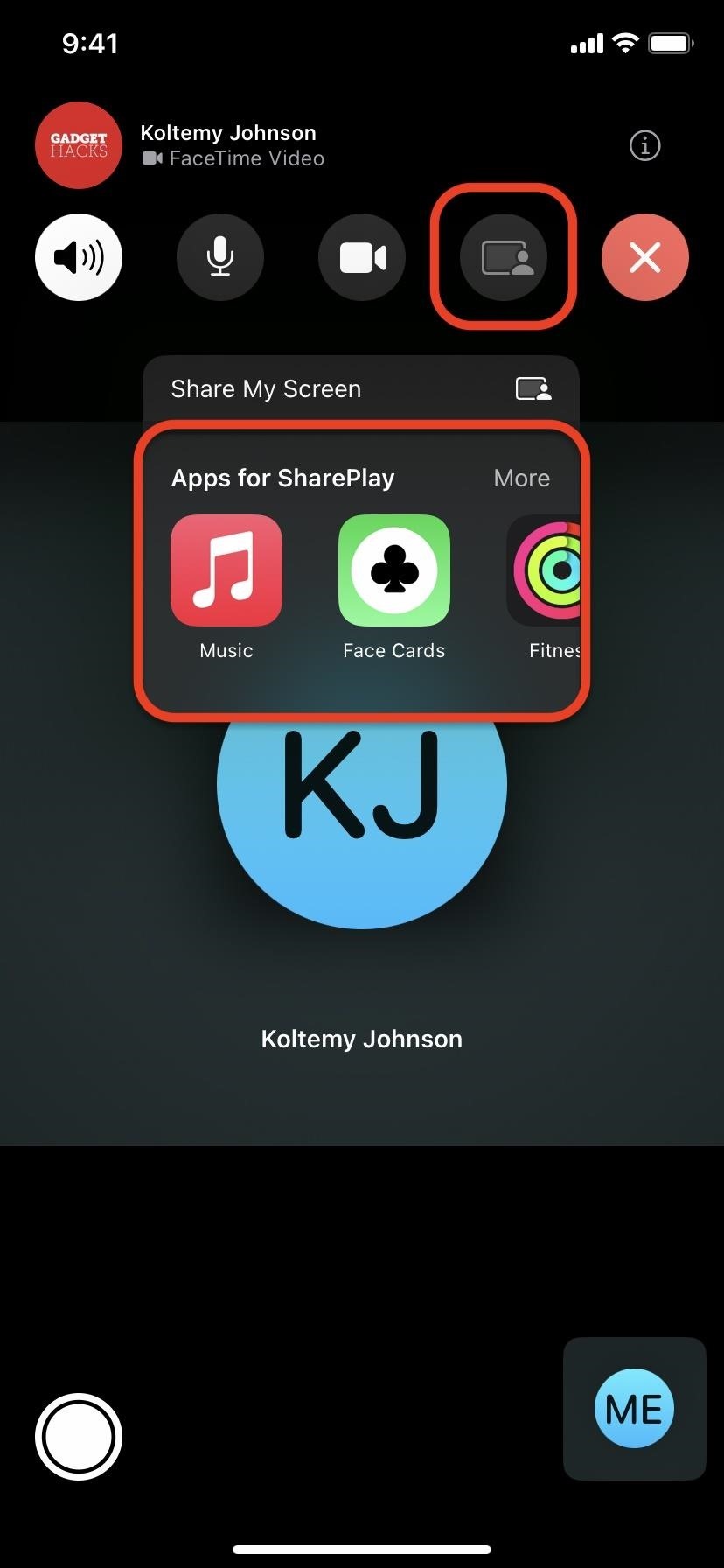
Követelmények
A támogatott Game Center játékok FaceTime-on keresztüli együttjátszása a SharePlay használatával iOS 16.2 és újabb, valamint iPadOS 16.2 és újabb verziókon működik. Tehát minden iPhone vagy iPad modell, amely kompatibilis ezekkel az operációs rendszerekkel, működni fog. Sajnos a macOS jelenleg nem támogatja az élő többjátékos játékot FaceTime-on keresztül.
1. lépés: Állítsa be Game Center-profilját
Ha már rendelkezik Game Center-profillal, ugorjon a 2. lépésre. Ellenkező esetben Game Center-profilra lesz szüksége, hogy családjával és barátaival játszhasson a SharePlay szolgáltatáson keresztül, mivel csak a Game Center által támogatott alkalmazások kompatibilisek.
Nyissa meg a Beállítások alkalmazást, koppintson a „Game Center” elemre, és váltson a bekapcsol. Jelentkezzen be Apple ID-jával, majd hozzon létre egy becenevet, amelyet nyilvános felhasználónévként fog használni a Game Centerben. A Game Center összes ismerőse látni fogja a fogantyúját, ezért válasszon okosan, bár bármikor visszatérhet ide, és később megváltoztathatja.
A Game Center monogramot ad a profilképhez, de megérintheti a „Szerkesztés” lehetőséget. Avatar”a kezdőbetűk testreszabásához, vagy új vagy meglévő Memoji hozzáadásához.
Az Apple online kijelenti, hogy barátnak kell lenned más Game Center-felhasználókkal, hogy játszhass velük a FaceTime SharePlay használatával. Játszhattunk olyan ismerősökkel, akik nem a Game Center barátok, de az Ön futásteljesítménye változhat. Ismerősök hozzáadásához a következőket teheti:
Az „Ismerősök meghívása” elemre koppintva megoszthatja Game Center-profilját ismerőseivel az Üzeneteken keresztül. Nyissa meg profilját, lépjen az „Ismerősök” menübe, és hívjon meg javaslatokat, ha lát ilyeneket, vagy kattintson az „Ismerősök meghívása” gombra, hogy megosszon meghívókat az Üzeneteken keresztül. Érintse meg a „Barát hozzáadása a Game Centerben” elemet a névjegy adatai közül a Névjegyek alkalmazásban. Ha nem látja ezt a linket, akkor még nincsenek a Game Centerben. Várjon, amíg meghívót kap egy másik Game Center-felhasználótól.
2. lépés: Telepítse a támogatott játékokat az összes eszközre
Ha a SharePlay szolgáltatással szeretne játszani FaceTime-on keresztül, a hívásban résztvevőknek telepítenie kell a játékot, különben nem fog tudni elindítani vagy csatlakozni egy játékhoz. ülés. Jelenleg nem különösebben könnyű kideríteni, hogy mely iOS-és iPadOS-játékok támogatják a SharePlay-t, mert egyesek csak a képernyőmegosztást támogatják, a többjátékos játékmenetet nem.
Íme néhány olyan játék, amelyek támogatják az élő SharePlay-játékokat:
Arckártyák: Játssz a Hetes játék, más néven Card Domino, egy másik személlyel. A játék ingyenes, és a fejlesztő szerint további kártyajátékok fognak hozzáadni. Szórakoztató tény: A legjobb partijáték-alkalmazás: Törje meg a jeget több mint 1000 felszólítással, amelyek célja személyes titkok feltárása, vidám emlékek felidézése, születésnapi koccintás, rejtett tehetségek felfedése stb. Ingyenes, de több paklit is tartalmaz, amelyeket egyenként 2,99 dollárért vásárolhat. Találós játék: Verseny hogy ki kapja a legmagasabb pontszámot a kifejezés vagy a rajz kitalálásával. Az alkalmazás ingyenes játékokat tartalmaz, de minden további játékcsomagért 1,99 dollárt is elkölthet. Figyelem!: Játssz egy charades-t mint a barátokkal való játék, amikor megpróbálod kitalálni a szót a fejeden, miközben a többi játékos 60 másodpercen belül nyomokat kiabál neked. Az alkalmazás telepítése 1,99 dollárba kerül, és további játékcsomagokat is vásárolhat egyenként 1,99 dollárért. Kahoot!: Játssz kvíz-alapú játékok családdal, barátokkal, diákokkal, tanárokkal és alkalmazottakkal. Az alkalmazás prémium funkciói ingyenesek a tanárok és a diákok számára, de mindenki másnak fizetnie kell az előfizetésért vagy az egyéni érdekességekért, tevékenységekért, leckékért és egyéb gyűjteményekért. Levelezőszobák: Szórejtvények megoldása tippekkel és betűkészleteket a megfelelő szavakba keverni. Az első 40 szint ingyenes, és több mint 370 rejtvény áll rendelkezésre 1,99 dollárért. Pszt!: Következtesse ki a kém személyét egy kérdések sorozata, miközben a kém megpróbál azonosítani egy titkos helyet. Az ingyenes csomagban 16 hely található. A további csomagok egyenként 0,99 és 2,99 dollár közöttiek.
FaceTime-hívás közben azt is megtudhatja, hogy milyen játékokat telepített iPhone-jára vagy iPadjére, amelyek támogatják a SharePlay-játékokat. Amikor elindít egy játékot az egyik alkalmazásban, a FaceTime hívás többi résztvevője telepíteni tudja az alkalmazást. Erről bővebben a következő részben fogunk beszélni.
3. lépés: Indítson el egy SharePlay-játékot a FaceTime-on
FaceTime hang-, FaceTime-videó-vagy csoportos FaceTime-hívás közben koppintson a SharePlay gombot a FaceTime vezérlői közül, hogy megnézze, telepítve van-e már működő játék.
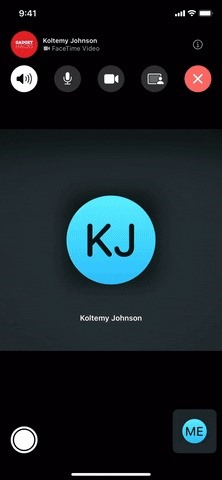
Ha lát egyet a listában, koppintson rá a játék megnyitásához, majd indítson új többjátékos munkamenetet. Például, ha megérinti a Guessing Game elemet a listában, megnyílik az alkalmazás, ahol kiválaszthatja a „Játék indítása” lehetőséget, kiválaszthatja a játszani kívánt játékot, és meg kell várnia, hogy mások csatlakozzanak. A játék indításának folyamata alkalmazásonként eltérő lehet, de meglehetősen intuitívnak kell lennie.
Előfordulhat, hogy megjelenik egy „SharePlay'[Játék neve]” tartalom? a SharePlay-játék elindítása előtt kérje meg, mondván:”A SharePlay lehetővé teszi, hogy másokkal is megtapasztaljon tartalmat a FaceTime-on. A'[játék neve]’képes lehet meghatározni, hogy ki használja együtt a SharePlay-t az alkalmazásban.”A folytatáshoz koppintson a „SharePlay” gombra.
4. lépés: Csatlakozzon egy SharePlay-játékhoz a FaceTime-on
Ha valaki a FaceTime-hívásban elindít egy játékot, és Ön még nem rendelkezik az alkalmazással, akkor”[Játék neve]”Kötelező”üzenet jelenik meg; A”Nézet”megérintésével az App Store-ba juthat a telepítéshez. Ha már telepítette az alkalmazást, megjelenik a „Csatlakozás a SharePlayhez” üzenet a játék ikonjával – koppintson a „Megnyitás” gombra.
Előfordulhat, hogy megjelenik a „Csatlakozás a SharePlay-hez a(z) [Játék neve]-hez” üzenet [Kapcsolattartó neve]?”Mielőtt csatlakozna egy SharePlay-játékhoz, azt mondja:”A SharePlay lehetővé teszi, hogy másokkal is megtapasztaljon tartalmat a FaceTime-on. A'[játék neve]’képes lehet meghatározni, hogy ki használja együtt a SharePlay-t az alkalmazásban.”A folytatáshoz érintse meg a „Csatlakozás a SharePlay-hez” lehetőséget.
5. lépés: Fejezze be vagy lépjen ki a SharePlay-játékból a FaceTime-on
Ha már nem szeretne játszani, nyissa meg a FaceTime vezérlőit, és koppintson a SharePlay gombra. , és válassza a „SharePlay befejezése” lehetőséget. Ezután választhat, hogy befejezi a SharePlay játékot mindenki számára, aki részt vesz a FaceTime hívásban, vagy elhagyja azt anélkül, hogy mindenki számára kilépne a játékból.
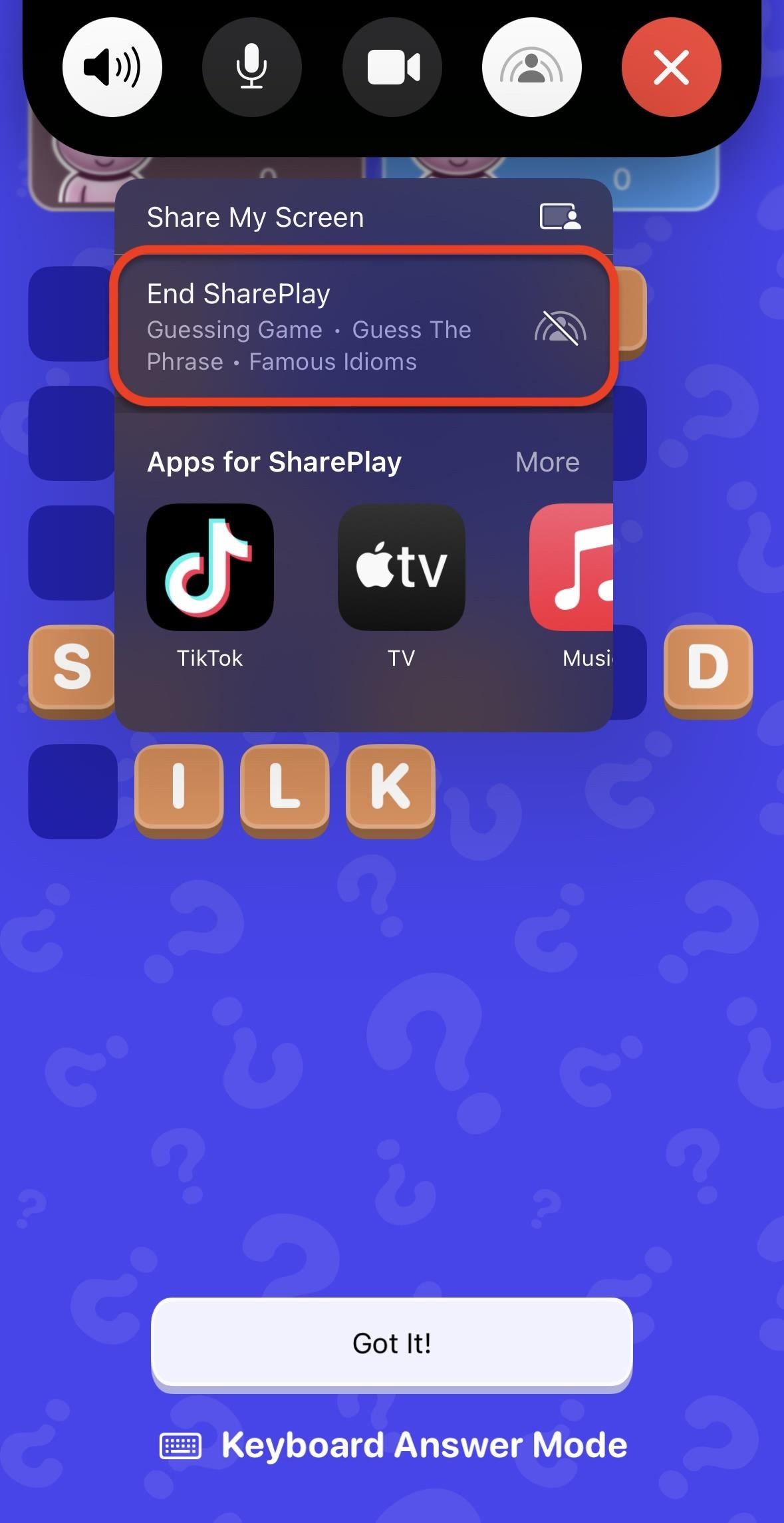
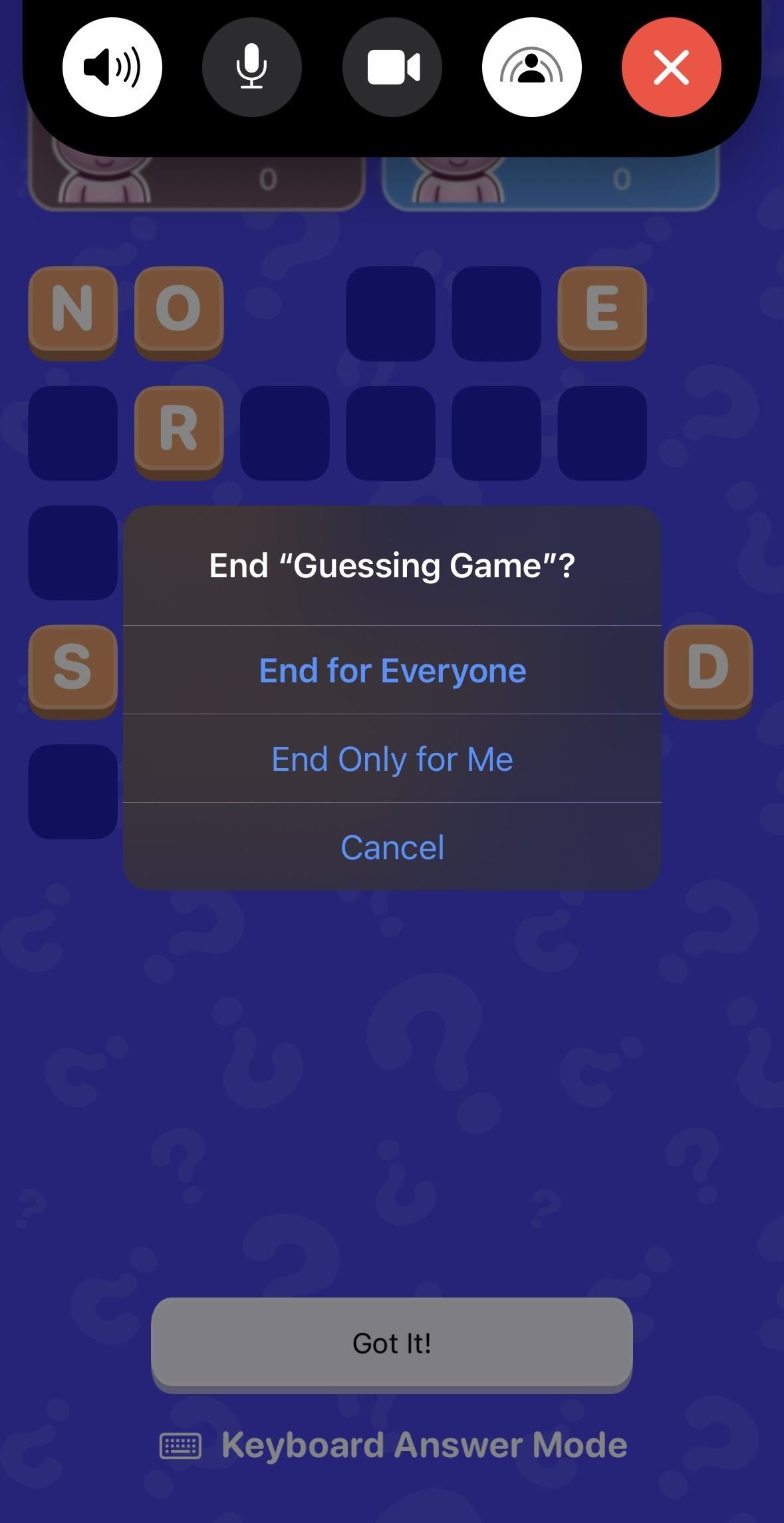
Ne hagyja ki: iPhone-ján van egy titkos gomb, amely képes Futtasson több száz, sőt ezernyi műveletet – de először fel kell oldania
Tartsa biztonságossá a kapcsolatot havi számla nélkül. Szerezzen életre szóló előfizetést a VPN Unlimited szolgáltatásra minden eszközére az új Gadget Hacks Shop egyszeri vásárlásával, és regionális korlátozások nélkül nézze meg a Hulu-t vagy a Netflixet, növelje a biztonságot a nyilvános hálózatokon való böngészéskor és így tovább.
Vásárolja meg most (80% kedvezménnyel) >
Egyéb érdemes ajánlatok, amelyeket érdemes megnézni:
Brenda Ramirez/Gadget Hacks borítóképe, képernyőképek és GIF-ek